ツールバーでいろいろ変更しましょう
こんにちは、徳です。
デジタルDIYができるようコーディング・プログラミング・画像加工・動画編集などを本やYouTubeで勉強しています。
現在は初心者なので、とにかくゆっくり進んでいくと思います。
また、「間違っていること」や「こうした方が良いよ」などがあれば、コメントなどしていただけたら幸いです。
では、いきましょう!
Googleスプレッドシート
今回は、
セルに入力したフォントの設定
です。
スプレッドシートは主にセルにいろいろな値を入れて、グラフや表などを作ります。
しかしそのまま入力しても、

文字をもっと大きくしたいなぁ

太字にしたいんだけど
ということありますよね。
このような、
セルの内容の表示の仕方
を紹介します。
それではよろしくお願いします。
セルのフォント設定
スプレッドシートでできる設定
Googleスプレッドシートでできる設定としては、
などができます。

いくつかを組み合わせることもできます。
設定ができる場所
フォント設定は主に、
ツールバー

で行います。

ツールバーにある書くボタンで変えられることが多いです。
いろいろなフォント設定
この記事では、
- サイズを大きくする
- フォントを変える
- 太文字にする
- 色を変える
- 数字の表示桁数を変える
方法を紹介します。
サイズを大きくする
フォントのサイズを大きくするには、
こちらのボタン

を押します。
10
大きくする
サイズを大きくする
小さくする
サイズを小さくする
ことができます。
フォントを変える
フォントを変更するには、
こちらのプルダウンメニュー

を選んで他のフォントを選択します。
Arial
フォントを太文字にする
フォントを太字にするには、
こちらのボタン

を押します。
細字
色を変える
フォントの色を変えるには、
こちらのボタン

を押して色を選びましょう。
黒
数字の表示桁数を変える
フォントを数字の表示桁数を変えるには、
こちらのボタン

を押します。
入力した桁数まで表示 (小数点以下で後ろの0を除く)
Googleスプレッドシートでは小数を入力するとき、入力した桁数まで表示されます。

後ろが0の場合はその0は表示されません。
こちらの桁数を、

もっと表示方法桁数を増やしたい

小数点以下2桁で四捨五入してほしい
などの時に使用します。
まとめ
今回は、Googleスプレッドシートの
フォントの設定
についてです。
スプレッドシートは、グラフや表などで様々なデータを見せることに使用することもあります。
これらを使って、より見やすい表やグラフを作成しましょう。
最後まで読んでいただきありがとうございました。

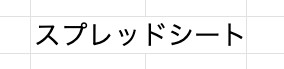
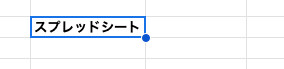
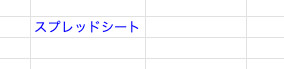
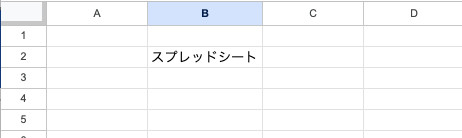
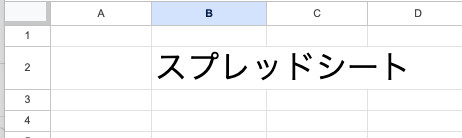
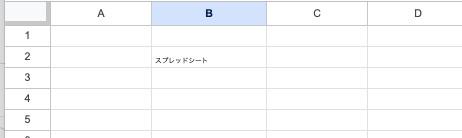
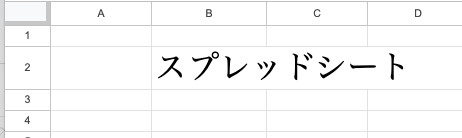
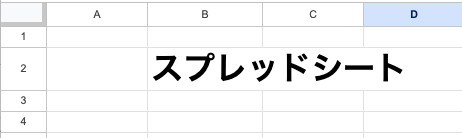
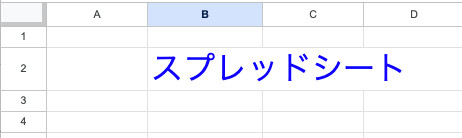
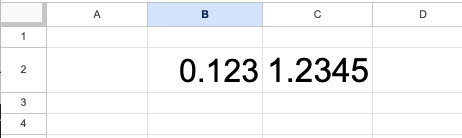
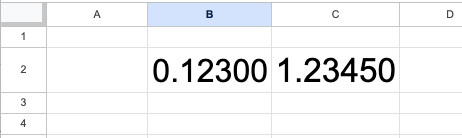


コメント